
LINEの「ID検索」を使えば、簡単に友だちの追加ができます。
今回はそんなLINEのID検索をするための設定方法をiPhone、Android別にご紹介していきます。
LINEのID検索を設定する方法
ID検索をするには、事前に「年齢確認」を設定しておきましょう。
※説明に利用したデバイス
iPhone SE 第2世代(iOS 14.4)
Galaxy S20(Android 11)
iPhoneでLINEのID検索を設定する方法
iPhoneでLINEのID検索を設定するには、以下の手順で操作してください。
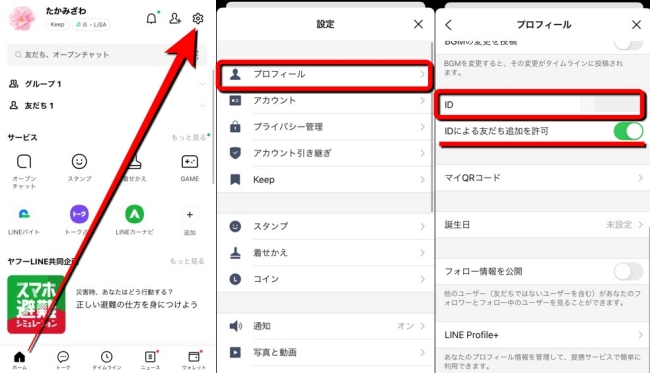
1:LINEアプリを開きます。
2:「ホーム」を開いて画面の右上にある歯車のマークをタップします。
3:「プロフィール」をタップします。
4:「ID」の欄が空白になっている場合は、こちらをタップして任意の英数字を入力し、IDの設定をしてください(※)。
5:「IDによる友だち追加を許可」を有効にします。
※IDの英数字はほかのユーザーがすでに使っているものは使えません。また、一度設定するとIDの変更や削除はできません。
以上で完了です。いかがでしたか? 案外簡単にIDの設定ができたのではないでしょうか。IDの設定ができれば、友人がID検索をすることによって、あなたのLINEアカウントを「友だちに追加」できます。
反対にあなたがID検索をして、友人を「友だちに追加」したい時は、以下の操作を行ってください。
1:LINEアプリを開きます。
2:「ホーム」を開いて画面右上にある人のマークをタップします。
3:「検索」をタップします。
4:「ID」にチェックが入っているのを確認したら、友人に教えてもらったIDを入力してください。
5:友人のLINEアカウントが表示されるはずです。表示されたら「友だち追加」をしてください。
AndroidスマホでLINEのID検索を設定する方法
AndroidスマホでLINEのID検索を設定したい時は、次の操作を行ってください。
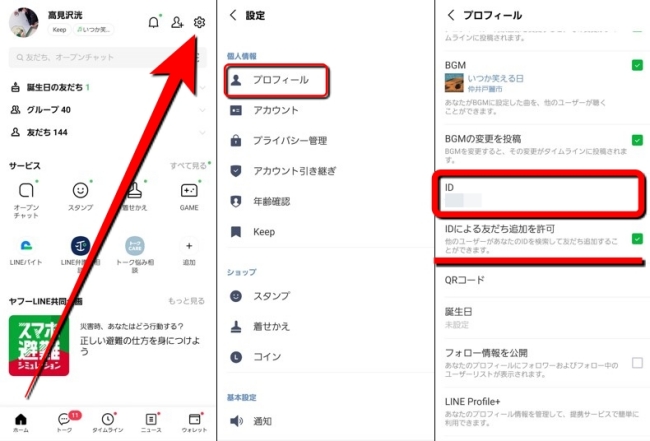
1:LINEアプリを起動して「ホーム」をタップします。
2:画面の右上にある歯車のマークをタップします。
3:「プロフィール」を選択します。
4:「ID」の欄が空白の場合、タップして任意の英数字を入力。IDの登録を行ってください(※)。
5:「プロフィール」画面に戻り、「IDによる友だち追加を許可」を有効にします。
※IDはほかのユーザーと被らないものを登録します。また、IDを一度登録すると変更や削除は基本的にできません。
以上でIDの設定は完了です。ID検索による「友だち追加」をしてもらう時は、こちらの登録したIDを友人に教えましょう。
あなたが友人のID検索をして「友だち追加」をする場合は、以下の手順で操作しましょう。
1:LINEアプリを起動し、「ホーム」画面の右上にある人のマークをタップします。
2:「検索」をタップしてください。
3:「ID」にチェックが入っていることを確認します。
4:教えてもらった友人のLINE IDを入力します。
5:友人のLINEアカウントが表示されたら「追加」をタップして「友だち追加」は完了です。
LINEのID検索できない時は?
アプリのアップデートやOSのアップデートを試してみてください。また、アプリまたはスマホの再起動をすると、状況が改善される可能性もあります。スマホが接続しているインターネットが不安定だと、ID検索ができないケースもあります。
ちなみに……ID検索は、ユーザーの年齢が18歳未満だと「青少年保護」のため、利用できません。18歳以上の場合でも「年齢確認」をしていないと、基本的にはID検索は使えません。「年齢確認」をする方法は、キャリアによって異なるため、以下の公式サイトを参考にしてください。
【参照】LINEヘルプ docomo/LINEモバイル
LINEヘルプ – au/SoftBank/Y!mobile
【iPhone】LINEのアプリを最新のバージョンに更新する方法
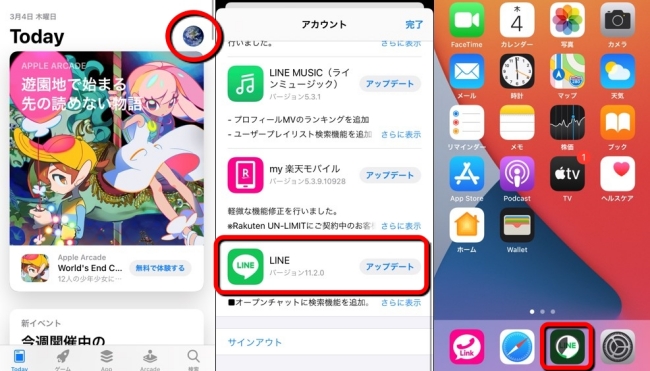
「App Store」を開いて画面右上のアイコンをタップ。画面を下にスクロールしていき、「LINE」アプリの欄に「アップデート」と表示されていたら、こちらをタップしてください。
なお、アップデートの際は多量のデータ通信を行う可能性があります。通信制限などが気になる人は、Wi-Fiに接続してアップデートを行いましょう。
【Android】LINEのアプリを最新のバージョンに更新する方法
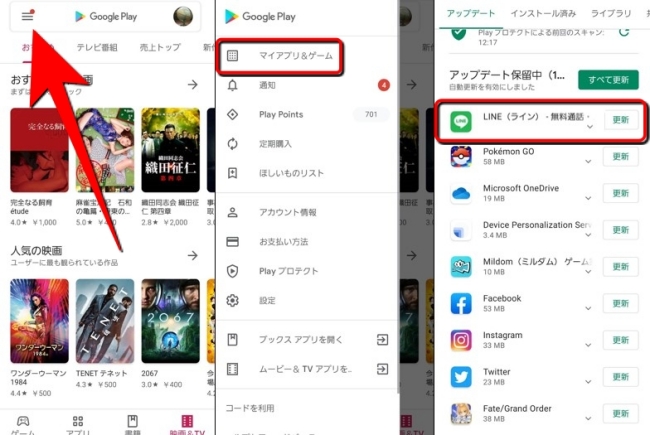
「Google Play ストア」を開いて、画面左上の三本線をタップ。「マイアプリ&ゲーム」を開き、「アップデート」の項目の中に「LINE」を見つけたら、「更新」をタップしてください。
アップデートをすると、多量のデータ通信を行うかもしれません。プランによっては通信制限が気になる人もいるでしょう。そんな方はWi-Fiに接続し、アップデートを行ってください。
ID検索以外にもある! LINEで友達を追加する方法
LINEでは、ID検索以外にも「友だち追加」をする方法はあります。以下の関連記事を参考に、ご自身に合った方法で、「友だち追加」を行ってください。
【関連記事】じつは5つの方法があるって知ってた?LINEに「友だち」を追加する方法
LINEの設定画面ではほかにも色々設定できる!
LINEのID検索をするにあたって、LINEの設定画面を開いたと思います。中には、初めて設定画面を見た! という方もいたのではないでしょうか。
LINEの設定画面では、ID検索のほかにも様々な設定ができます。ここからは例として「通知設定」の開き方と、「LINE電話着信時の着信音」の変更方法をご紹介します。
なお、操作画面の説明にあたり利用した端末は「iPhone SE 第2世代(iOS 14.4)」ですが、Androidスマホでもほぼ同じ操作で設定の変更ができるため、ぜひ試してみてくださいね。
LINEの通知設定を変更する方法
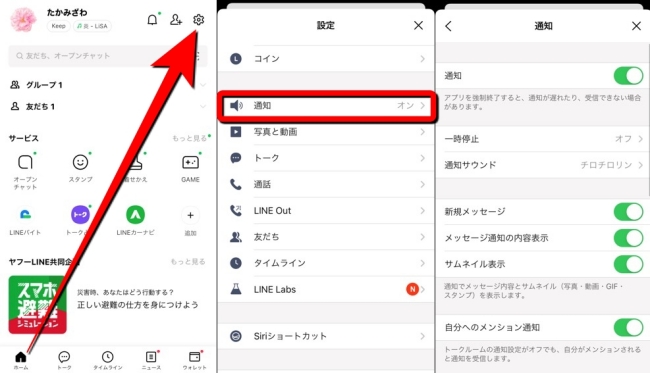
1:LINEを起動して「ホーム」の右上にある歯車のマークをタップし、設定画面を開きます。
2:「通知」をタップします。
3:通知の設定画面が開かれます。通知の有効/無効や通知音の選択ができます。
LINE電話の着信音を変更する方法
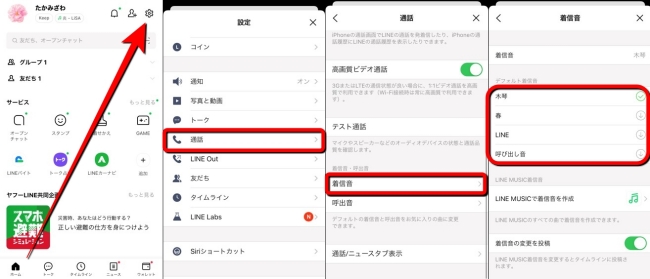
1:LINEを起動して「ホーム」の右上にある歯車のマークをタップし、設定画面を開きます。
2:「通話」をタップします。
3:「着信音」をタップします。
4:お好みの着信音を選択してください。
※データは2021年3月上旬時点での編集部調べ。
※情報は万全を期していますが、その内容の完全・正確性を保証するものではありません。
※製品のご利用、操作はあくまで自己責任にてお願いします。
文/髙見沢 洸















 DIME MAGAZINE
DIME MAGAZINE













